windows7怎么访问sftp服务器
Windows7系统连接FTP服务器方法:
1、打开->计算机 在工具栏中选择 ->映射网络驱动器。
2、经过上一步弹出映射网络驱动器。在弹出的窗口中选择“连接到可用于存储文档和的网站”;选择完成出现下一个窗口直接下一步。
3、选择自定义网络位置,选择后点击下一步,弹出一个新窗口,这里面需要输入ftp服务器的ip地址,输入完成后下一步。
4、上一步通过后会弹出一个新窗口,没有设置的内容请直接下一步,之后又弹出一个新窗口,这个窗口是配置完成之后你登录ftp图表的名字,请随意填写即可。
5、FTP登录客户端位置,经过以上4步的配置FTP连接方式已经成功完成,而且通这种方法配置是会永久可用的,不需去手动填写FTP的ip地址,登录ftp服务非常容易,打开win7 系统的计算机,在硬盘和光驱下面就会出现fpt登录的图表。
6、配完可能会出现登录ftp在网页下显示,这样是不对的,需要修改为资源管理器显示,这样操作才方便,具体步骤打开IE浏览器-->工具-->internet选项,修改显示方式。
有很多连接的方法,用户可以参考如下方法:
一、通过远程桌面连接。在win2003的电脑上
1)、必要组件安装
打开“控制面板”→“添加或删除程序”→“添加或删除Windows组件”→“应用程序服务器”→“详细信息”→“Internet信息服务(IIS)”→“详细信息”→“因特网服务”→“详细信息”→勾选“远程桌面Web连接”→连点三个“确定”→“下一步”等待完成。
2)、启用或禁用远程连接
打开系统中的控制面板,在“远程”选项卡上,选中或清除“允许用户远程连接到您的计算机”复选框。单击“选择远程用户…”,在随后出现的对话框中添加或删除用户,单击“确定”(两次)。
3)、用Win7中的远程连接客户端进行连接
同时按WIN+R键,打开“运行”输入mstsc,输入win2003的IP地址,进行连接即可。
二、通过vnc、teamviewer等远程管理软件来进行连接。此类软件,基本都有客户端和服务端,在win2003上安装服务端,通过客户端连接即可,与远程桌面连接类似。
1、在windows 8下右键点击计算机——属性——高级系统设置——远程,勾选允许远程连接到此计算机。
2、在Windows 7中打开远程桌面连接—— 输入Windows 8计算机的IP地址,点连接按钮
3、会出现类似要求输入用户名和密码的对话框
4、输入用户名和密码点确定会弹出警告,直接点是就行了,然后就会连接到远程Windows 8桌面!
win7系统远程连接控制win8,win7之家http://wwwwin7zhijiacn/jiaocheng/win7_591html。

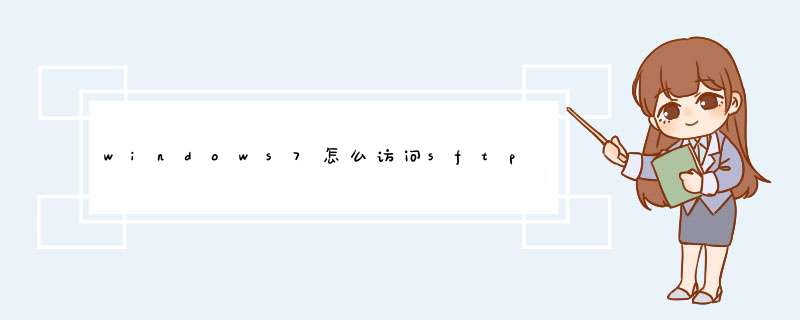





0条评论